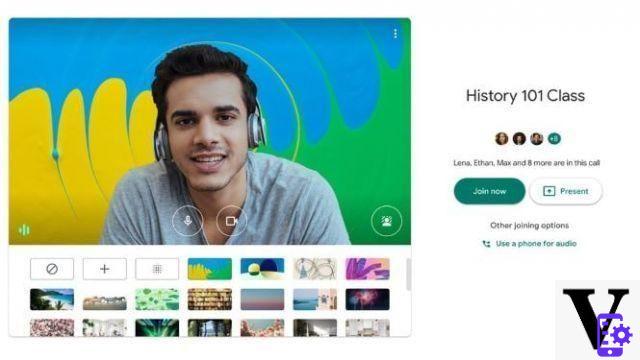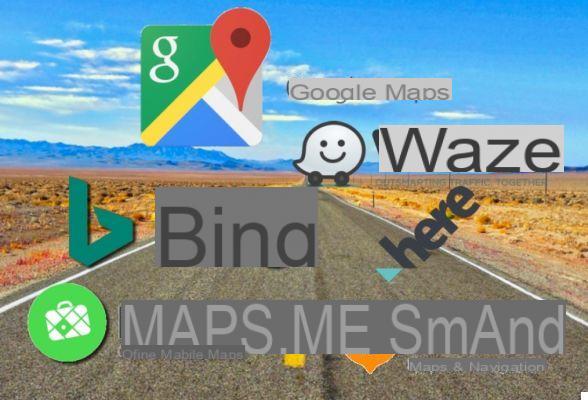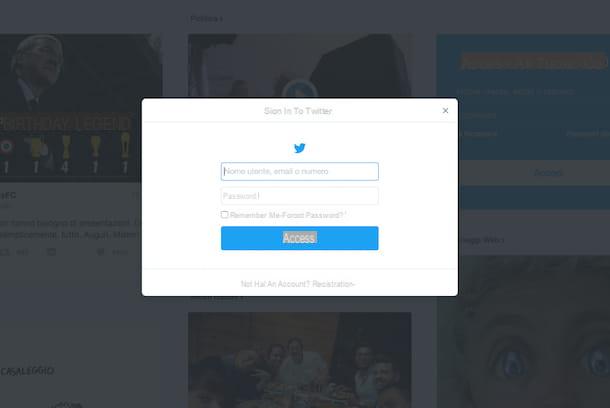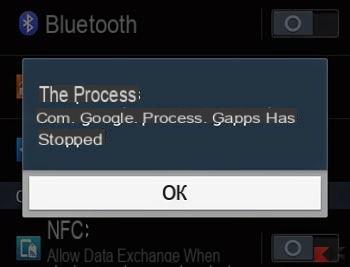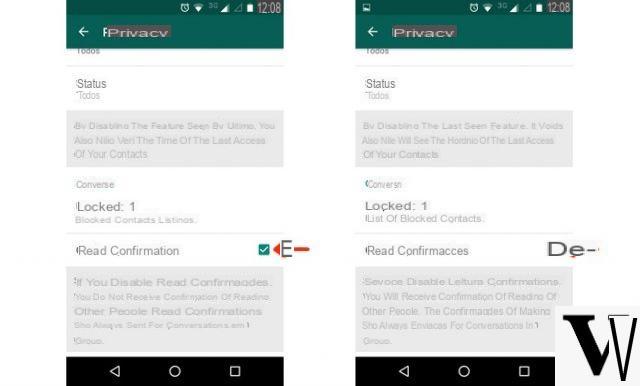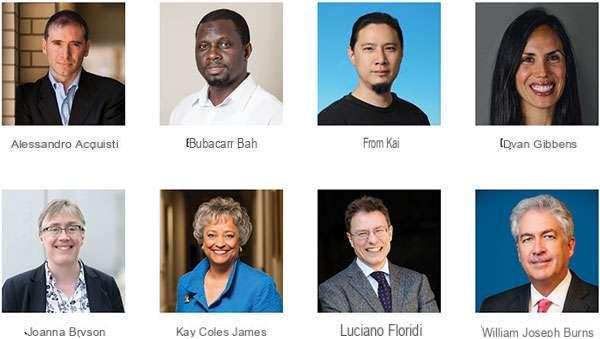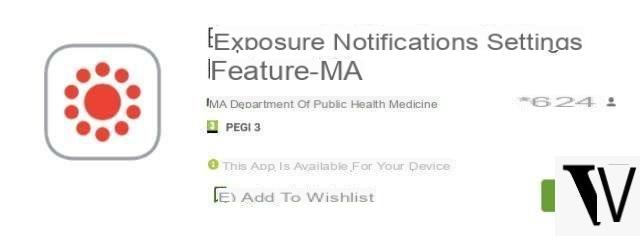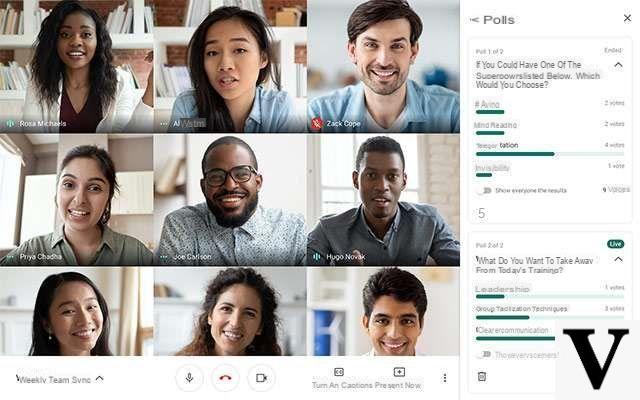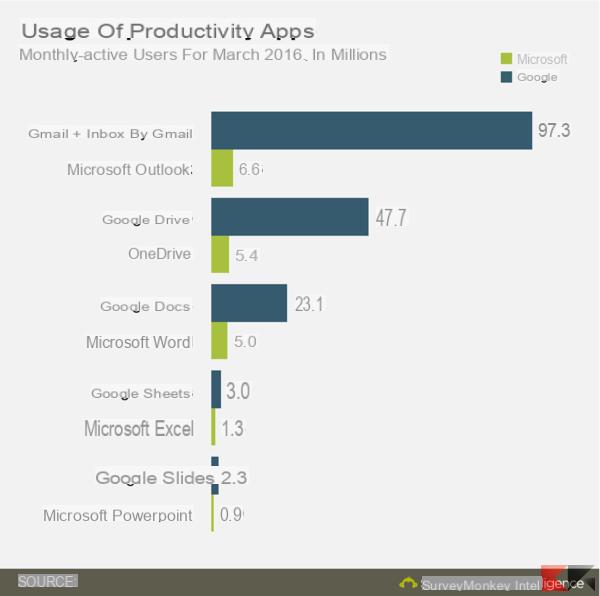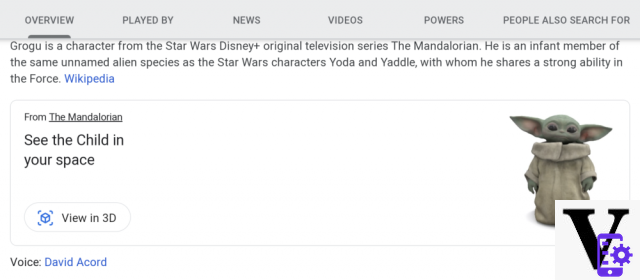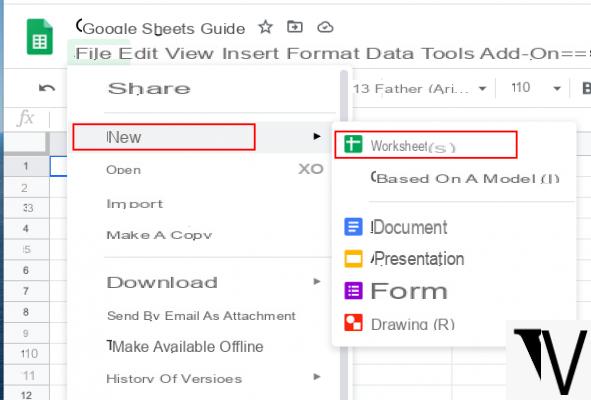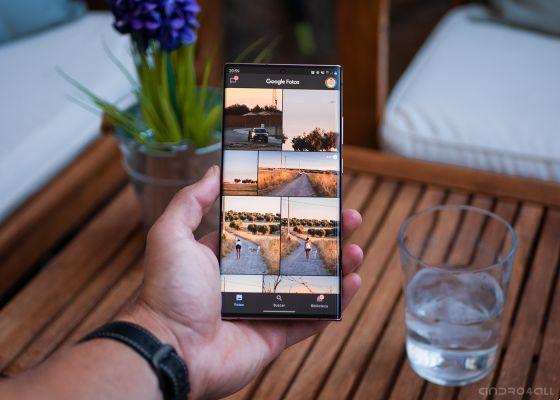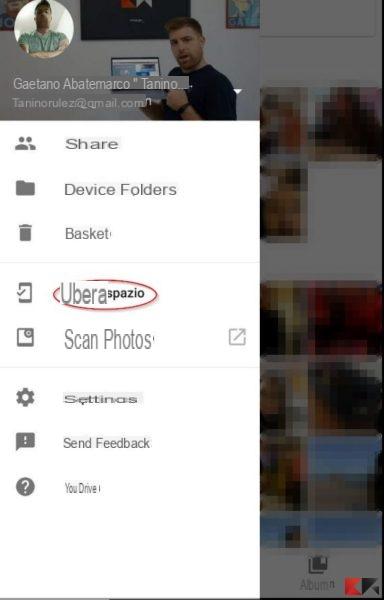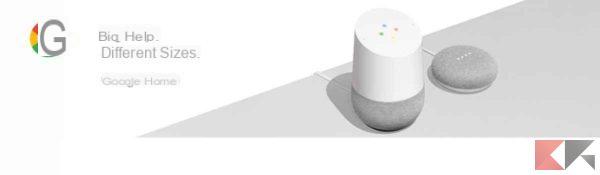Le Google Play Store ressemble à un magasin numérique complet à tous points de vue. A l'intérieur il y a en effet : jeux, applications, livres, films, chansons et bien plus. C'est évidemment l'un des services les plus importants pour les appareils Android, ainsi que le seul (de ce type) publié par la même société de Mountain View. Très souvent, une seule application utilisée pour autant de fonctionnalités peut sembler déroutante, mais heureusement, Google a réussi à tout organiser de manière absolument intuitive et facile à utiliser.
Parmi ses menus, il y a aussi une section dédiée à wishlist, dans lequel vous pouvez enregistrer tout type de contenu dont nous avons parlé plus tôt. Voyons donc comment ajouter des éléments à la liste susmentionnée et éventuellement les supprimer.
Ajouter un article à la liste de souhaits du Google Play Store
Si l'ensemble du magasin est assez organisé, on ne peut pas en dire autant de la liste de souhaits. En fait, celui-ci n'est pas divisé par type de produit ajouté, mais possède une liste unique d'éléments organisés par date d'ajout. Il appartient donc à l'utilisateur de comprendre si l'élément concerné appartient à l'onglet jeux, application ou autre.
Il existe deux manières différentes d'insérer un élément dans la liste. La première, plus immédiate, repose sur un seul appui long du doigt sur l'icône de l'appli, du film, du livre ou autre, mais uniquement sur l'écran où sont affichés tous les éléments. La deuxième méthode est la plus classique.
- Ouvrez le Google Play Store et connectez-vous avec vos identifiants
- Cliquez sur le livre, le film, le jeu ou l'application à ajouter
- Dans l'écran d'informations sur l'article, cliquez sur les trois points en haut à droite
- Continue avec "Ajouter à la liste de souhaits"
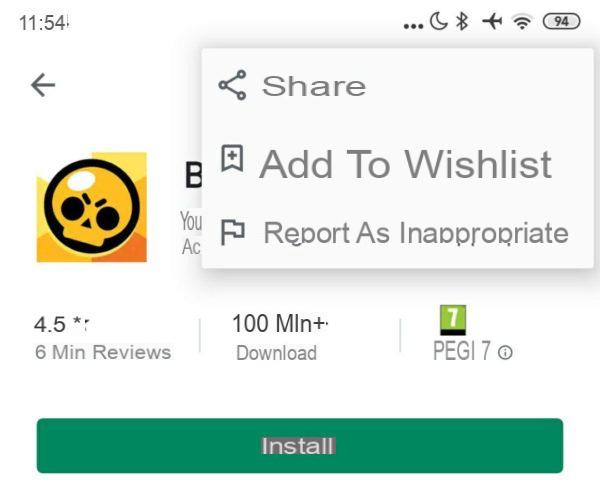
A ce stade, pour retrouver tous les éléments ajoutés, il suffit d'accéder au menu latéral en cliquant sur l'icône à trois lignes en haut à gauche puis sur "Liste de souhaits". Ici, vous pouvez afficher ou supprimer les éléments en effectuant les mêmes étapes que ci-dessus mais en cliquant sur "Supprimer de la liste de souhaits" plutôt que "Ajouter à la liste de souhaits".
Des doutes ou des problèmes ? Nous vous aidons
Si vous souhaitez rester à jour, abonnez-vous à notre chaîne Telegram et suivez-nous sur Instagram. Si vous souhaitez recevoir de l'aide pour toute question ou problème, rejoignez notre communauté Facebook.